pdf怎么在电脑上打开 电脑上打开PDF文件的方法
pdf怎么在电脑上打开,PDF(Portable Document Format)是一种常见的文件格式,它可以跨平台、跨操作系统进行文件共享和文档交流,然而许多人可能对如何在电脑上打开PDF文件感到困惑。实际上打开PDF文件非常简单,只需要几个简单的步骤即可完成。在本文中我们将介绍几种在电脑上打开PDF文件的常用方法,帮助读者更好地处理和浏览PDF文档。无论是在工作中还是日常生活中,这些方法都将为您提供便利和高效的PDF阅读体验。
方法如下:
1.只是阅读pdf文件内容可以用很多工具来打开查看pdf,在电脑上如果没有预先安装相应的阅读工具也没关系。用word或wps也可以来打开查看pdf文件。
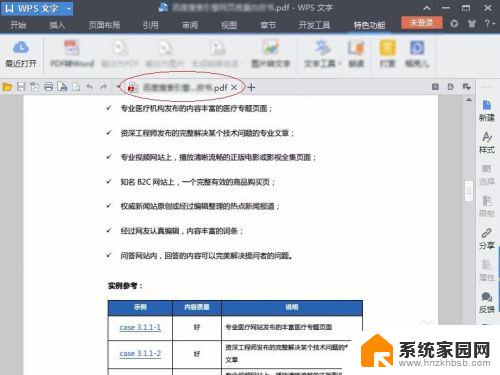
2.先打开word或wps,选择打开命令,在打开的文件的类型中我们可以看到像pdf和rtf这种格式文档都支持在这里面打开查看的。在打开窗口中选择pdf进行打开。
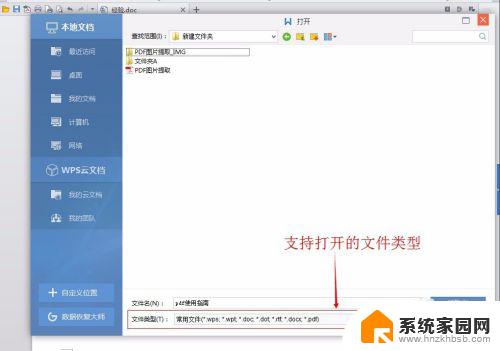
3.通过电脑的浏览器我们也可以打开查看pdf文件,可以先打开浏览器,然后直接将文件拖入到浏览器即可。

4.当然我们也可以安装pdf阅读器来打开pdf文件浏览。需要注意的是无论是word还是pdf阅读器都不能对pdf文件进行编辑修改。
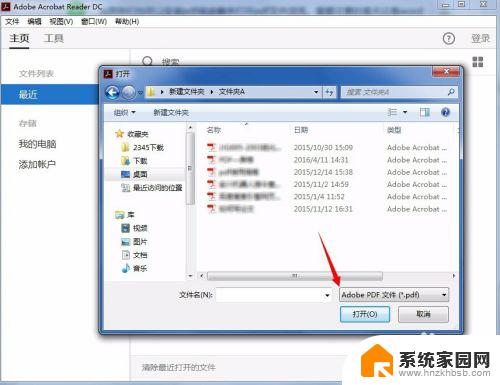
5.一般pdf阅读器都是用Adobe Reader,这个可以能很好的浏览查看pdf文件的效果。也能为pdf文件添加注释,签名等操作,但是无法修改文件的内容,不能编辑里面的文字。
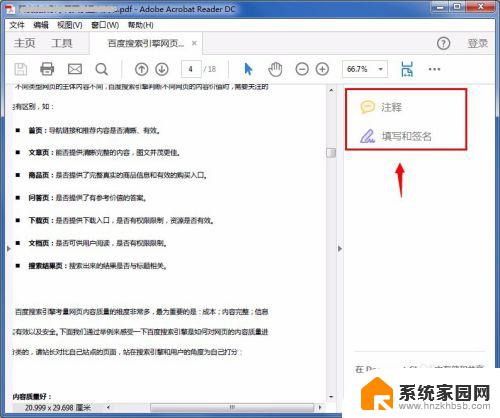
6.如果要打开pdf文件进行编辑操作那么需要用pdf编辑器来打开文档,pdf编辑工具主要是用来对pdf的内容进行编辑。
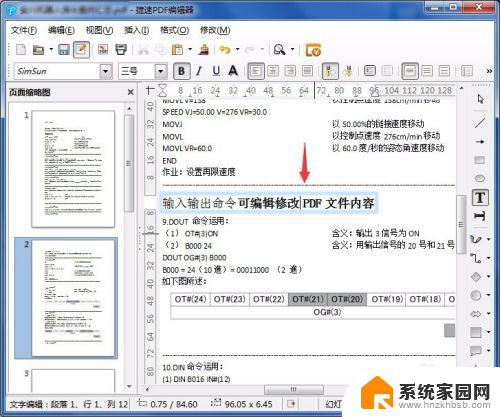
7.pdf文档在编辑后需要重新保存为pdf格式文件,选择“文件”菜单下的输出pdf或者直接输出pdf命令就可以保存修改后的pdf文件了。
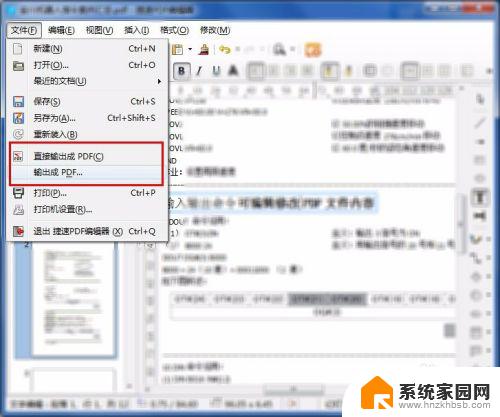
以上就是在电脑上打开pdf文件的全部内容,如果你也遇到了同样的问题,请参照我的方法进行处理,希望这能对你有所帮助。
pdf怎么在电脑上打开 电脑上打开PDF文件的方法相关教程
- 电脑所有pdf打不开 电脑打不开pdf文件的原因及解决方案
- 电脑打不开ptf怎么办 PDF文件打不开的原因
- 电脑怎么用apk文件 在电脑上打开apk文件的方法
- pdf可以在cad中打开吗 CAD怎么导入pdf文件
- 如何在电脑上打开vcf格式文件 vcf文件打开方法
- 如何用电脑打印pdf文件 PDF文件如何打印
- pdf怎么设置打开密码 PDF文件怎么设置密码
- 电脑可以打开apk文件吗 如何在电脑上打开APK文件
- 电脑上怎么打开apk文件 apk文件在电脑上如何解压
- 电脑上有软件打不开怎么办 为什么电脑上的软件打不开
- 台式电脑连接hdmi 电脑连接显示器的HDMI线怎么插
- 电脑微信怎么在手机上退出登录 手机怎么退出电脑上的微信登录
- 打开检查作业 如何使用微信小程序检查作业
- 电脑突然要求激活windows 如何解决电脑激活Windows问题
- 电脑输入密码提示错误 电脑密码输入正确却提示密码错误
- 电脑哪个键关机 电脑关机的简便方法是什么
电脑教程推荐